안녕하세요. 콘텐츠온 플러스 it 큰언니입니다~^^
처음으로 포스팅을 해보려고 합니다.
제가 티스토리를 만들게 된 계기가 구글 애드센스를 신청하려고 만든거예요.
저처럼, 티스토리와 구글 애드센스를 처음 신청하시는분에게 방법을 알려드릴거예요.
워낙 구글 애드센스 가입과 승인까지가 기준이 많이 까다롭다고 하는데,
블로그를 아주 잘 운영하시는 지인 선생님에게 사사를 받아 만들게 되었습니다.
하나하나 공부하는 맘으로 시작하려는데, 여러분도 함께 하실까요?
나중에 운영하는 방법, 광고 수익까지 창출하는 방법등 스터디하면서 노하우도 같이 알려드릴께요.
구글 애드센스는 티스토리에 붙일 수 있는 광고이구요, 워드프레스에 기반한 사이트를 가지고 있는 사람이라면
누구나 신청가능하다고 합니다.
일정한 조건이 갖춰졌다면 구글에 "애드센스 광고"를 신청한후 승인을 받으면
광고를 붙이고 일정한 수익을 얻는 구조라고 합니다.
구글 애드센스 승인 조건?
구글 AI 알고리즘에 의해 승인을 해준다고 합니다.
구글 크롤링 통과 기준 알고리즘은 공개되어 있지는 않지만, 카더라 라는 사람들의 후기를 보면은
첫째, 글의 개수가 50개 이상
둘째, 하나의 포스팅당 글자수 1000자~2000자 이상
셋째, 포스팅 주제의 일관성
참고로, 유튜브 애드센스 가입기준은요,
구독자수가 1000명이상, 최근 1년간 채널 시청시간이 4000시간 이상이어야 한다고 합니다.
이제 구글 애드센스 신청하는 방법에 대하여 알아볼까요?
구글 애드센스 홈페이지에 접속해주세요
www.google.co.kr/intl/ko_kr/adsense/start/
Google 애드센스 - 웹사이트에서 수익 창출하기
Google 애드센스의 웹사이트 수익 창출 기능을 사용하여 수익을 올려보세요. Google 애드센스에서 광고 크기를 자동으로 최적화하여 광고의 노출 및 클릭 가능성이 높아집니다.
www.google.co.kr

오른쪽 상단이나 가운데 시작하기 버튼을 누릅니다.

구글 애드센스 가입 페이지가 나옵니다.
웹사이트는 티스토리 계정 운영중인 블로그 주소를 넣어주면 됩니다.
이메일주소는 티스토리 계정인 지메일을 입력해 주세요.
마지막을 선택, 저장하고 계속하기 버튼을 누릅니다.

국가 또는 지역 선택시 대한민국으로 선택해 주어야 합니다.
(그냥 한국이 아니었어요~^^)

계정만들기 버튼을 누르고 나면 시작하기 버튼이 나옵니다.

고객정보에서 주소는 실제 거주지 주소로 정확히 마지막까지 입력해줘야 합니다. 애드센스와 결제계좌를 연동할 수 있는 애드센스 PIN 코드번호 서류를 구글 본사에서 직접 주소지로 우편배송한다고 합니다.
여기서, 궁금한점이 생겼어요???
2018년 포스팅에 보면 구글 본사에서 직접 우편발송을 해준다고 해서, 그때는 꼭 영어로 작성해야 한다고 했었습니다.
그런데, 저는 한글로만 주소를 적었어요. 아~~~~~ 식은땀이~~~;;
그래서, 구글링을 열심히 해보았더니, 친절하게도 구글 애드센스 고객센터 커뮤니티에 궁금한점을 답을 달아 주셨어요.
결론은, 대한민국으로 지역을 선택시 한글로만 입력하면 된다~~~ 입니다.
자세한 내용은 링크 남겨드릴게요~
https://support.google.com/adsense/thread/64198244?hl=ko&msgid=64205702
PIN번호를 받고 나면 외환통장을 개설하고 등록해야 하는 과정이 남습니다.
입력 완료후 제출버튼을 누릅니다.

제출 버튼을 누른 후 내 블로그와 애드센스를 연결할 수 있는 스크립트 코드가 나옵니다.
여기서 중요한건 <head> </head>태그 사이에 코드를 붙여 넣어야 합니다.
복사하기 텍스트를 클릭합니다.
그러면, 별도로 스크립트 코드를 긁어서(드래그) ctrl+C (복사)를 하지 않아도 됩니다.
※ 이창을 활성화 시키고, 절대 닫지 마세요~
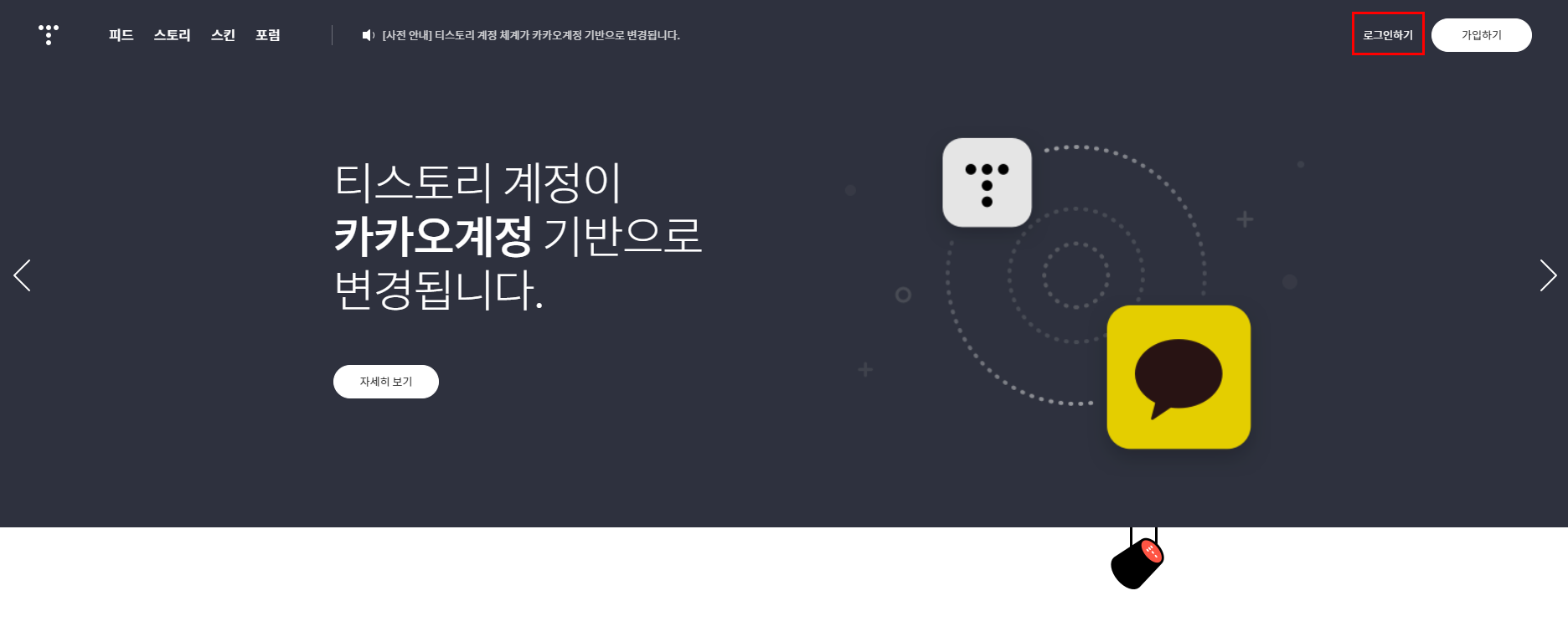
이제 티스토리에서 본인 계정으로 로그인 합니다.
TISTORY
나를 표현하는 블로그를 만들어보세요.
www.tistory.com

저는 로그인을 하고 나면 왜 튜브 얼굴이 항상 나오는지는 모르겠네요~^^
랜덤인줄 알았는데 아닌가 봐요~~
오른쪽 상단에 카카오프렌즈 캐릭터 얼굴을 선택하시면 관리자 모드로 들어갈 수 있는 팝업이 보여집니다.
여기서 톱니바퀴모양을 누르고 설정화면으로 들어갑니다.

블로그관리홈이 나오고, 왼쪽으로 수정가능한 카테고리가 나옵니다.
위에서 4번째 꾸미기 탭에 보면 스킨편집이 있어요.
여기를 선택하고 들어갑니다.

오른쪽 상단에 html편집 버튼을 클릭합니다.

<head> </head> 사이에 ctrl + V를 눌러 붙여넣기를 해주세요.
마지막 </head> 앞에 커서를 놓고 엔터를 한번 치면 비어있는 한줄이 생깁니다.
여기에다 붙여넣기를 하면 좋겠죠?
그리고, 오른쪽 위에 있는 적용 버튼을 눌러줍니다.
여기까지 하면 티스토리 블로그 관리에서 적용 작업은 다 끝났습니다.
이제 구글 애드센스 열려있는 마지막 페이지로 다시 가볼까요?

□ 코드를 사이트에 붙여넣었습니다 앞에 체크를 해주시면 완료버튼이 활성화 됩니다.
여기서 완료 버튼을 누르면 이제 모두 끝~~~~
구글 애드센스와 나의 블로그 연결까지는 잘 되었고, 이제 구글에서 승인메일만 오면 될거 같습니다.
승인까지 보통 2주에서 한달 넘게도 걸린다는데, 한번에 안될때가 있다고 하네요.
그럼, 승인 메일 후에 어떻게 하면 되는지는 다음번에 포스팅할께요~^^
모두 부자되세요~^^
'IT' 카테고리의 다른 글
| zoom 온라인 화상회의 시간 무제한 무료 이용하기 (4) | 2020.12.25 |
|---|---|
| 구글 검색엔진에서 내블로그 노출, 등록하기 - 2탄 구글 사이트 등록하기 (3) | 2020.10.05 |
| 네이버 검색엔진에서 내블로그 노출, 등록하기 - 1탄 네이버 사이트 등록하기 (3) | 2020.10.05 |
| zoom 온라인 화상회의 강력한 업데이트, 화상강의 꿀팁 (3) | 2020.10.04 |
| Mentimeter(멘티미터) Word Cloud(워드 클라우드) 사용법 (1) | 2020.10.03 |




댓글